So streamen Sie Netflix auf Discord (2021)
Im letzten Jahr hat Discord mehrere Updates erhalten, um es zu einer Mainstream-Kommunikationsplattform und nicht nur zu einer auf Spieler ausgerichteten Plattform zu machen. Ein wichtiges Beispiel hierfür sind Discord Stage Channels, die Clubhouse-ähnliche Funktion des Unternehmens, um offene Interaktionen zu fördern. Mit der gestiegenen allgemeinen Benutzerbasis können Sie, wenn Ihre Freunde kürzlich der Plattform beigetreten sind, eine Netflix-Streaming-Party auf Discord veranstalten. Wir zeigen Ihnen, wie Sie Netflix auf Discord mit Ton und ohne Probleme mit schwarzem Bildschirm streamen können.
Netflix auf Discord streamen (2021)
Bevor Sie fragen, wie kann ich Netflix auf mobilen Discord-Apps streamen? Lassen Sie es mich gleich sagen. Sie können Netflix nicht über die mobilen Apps von Discord streamen, einschließlich iOS und Android, aufgrund von DRM-Beschränkungen. Sie können Ihren Bildschirm jedoch ganz einfach auf Discord Mobile teilen. Und wenn Netflix nicht ganz das ist, was Sie suchen, können Sie auch eine Spotify-Hörparty auf Discord veranstalten. So können Sie Netflix-Filme und Fernsehsendungen mit Ihren Freunden auf Discord ansehen.
Notiz: Während sich dieser Artikel auf Netflix konzentriert, können Sie diese Schritte ausführen, um Ihre Lieblingsfernsehsendungen und -filme über einen der beliebten Streaming-Dienste wie Amazon Prime Video und Disney+ Hotstar zu streamen.
1. Discord-App herunterladen
Wenn Sie Discord wie ich über die Webversion verwendet haben, müssen Sie zuerst die Discord-App herunterladen. Sie können die App von der offiziellen Website des Unternehmens herunterladen. Nachdem Sie die App heruntergeladen haben, melden Sie sich an, indem Sie einen QR-Code aus der mobilen App scannen oder Ihre Discord-Anmeldeinformationen verwenden.
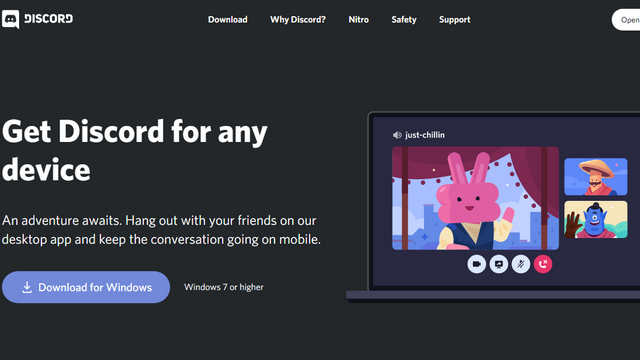
2. Deaktivieren Sie die Hardwarebeschleunigung: Beheben Sie das Problem mit dem schwarzen Bildschirm, um Netflix auf Discord zu streamen
Nun, eines der häufigsten Probleme, auf die Leute beim Versuch stoßen, Netflix auf Discord zu streamen, ist ein schwarzer Bildschirm. Wenn Sie sich also fragen, wie Sie den schwarzen Bildschirm beim Streamen auf Discord loswerden oder wie Sie Netflix ohne den schwarzen Bildschirm streamen können? Nun, wir haben Sie abgedeckt.
Wenn Sie beim Streamen von Netflix auf Discord keinen schwarzen Bildschirm sehen möchten, sollten Sie Deaktivieren Sie die Hardwarebeschleunigung in Ihrem Browser. Wir haben Schritte zum Deaktivieren der Hardwarebeschleunigung in drei gängigen Browsern aufgenommen: Google Chrome, Edge und Firefox. Sie können die Schritte je nach Browser Ihrer Wahl ausführen. Wenn Sie einen Browser verwenden, den wir hier nicht erwähnt haben, gehen Sie zu seinen Einstellungen und suchen Sie nach Hardwarebeschleunigung und deaktivieren Sie den Schalter.
Notiz: Diese Methode funktioniert nicht auf Safari für Mac, da Sie ab macOS Catalina die Hardwarebeschleunigung länger manuell ein- oder ausschalten können. Sie sehen also einen schwarzen Bildschirm, wenn Sie versuchen, Netflix auf Safari für Mac zu streamen.
Deaktivieren Sie die Hardwarebeschleunigung in Google Chrome
1. Öffnen Sie Chrome, klicken Sie auf das vertikale Drei-Punkte-Menü in der oberen rechten Ecke und wählen Sie „Einstellungen“.
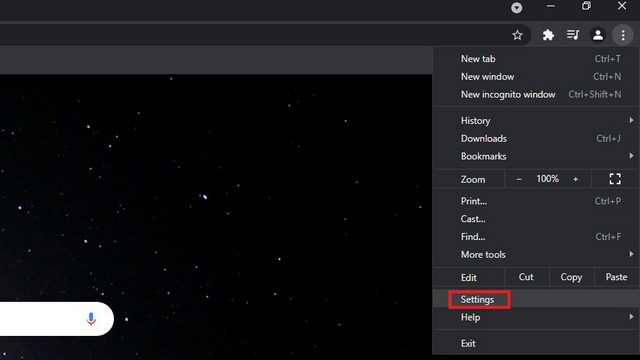
2. Gehen Sie in der linken Seitenleiste unter „Erweiterte“ Einstellungen auf die Registerkarte „System“ und Deaktivieren Sie den Schalter mit der Aufschrift „Hardwarebeschleunigung verwenden, wenn verfügbar“. Starten Sie Chrome neu, nachdem Sie den Schalter deaktiviert haben.
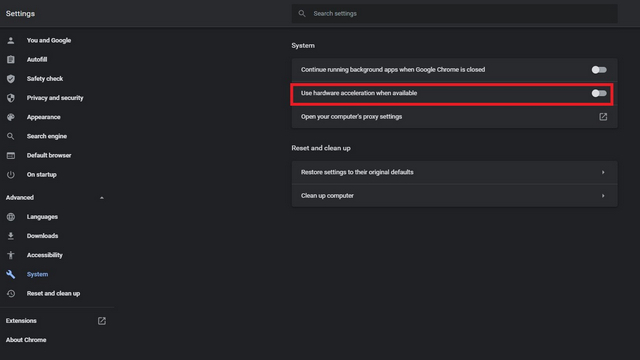
Deaktivieren Sie die Hardwarebeschleunigung auf Microsoft Edge
1. Öffnen Sie Edge und gehen Sie zu „Einstellungen“, indem Sie auf das horizontale Drei-Punkte-Menü in der oberen rechten Ecke klicken.
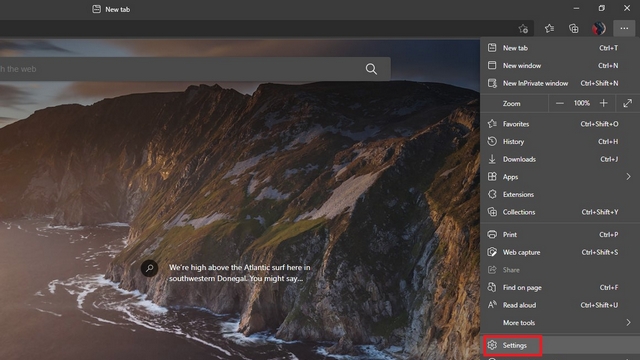
2. Wechseln Sie in der linken Seitenleiste zum Reiter „System“ und Deaktivieren Sie den Schalter „Hardwarebeschleunigung verwenden, wenn verfügbar“.. Wenn Sie fertig sind, starten Sie den Browser neu, um Netflix auf Discord ohne Probleme mit dem schwarzen Bildschirm zu streamen.

Hardwarebeschleunigung in Firefox deaktivieren
1. Wenn Sie Firefox verwenden, klicken Sie oben rechts auf das Hamburger-Menü (drei horizontale Linien) und wählen Sie „Einstellungen“.
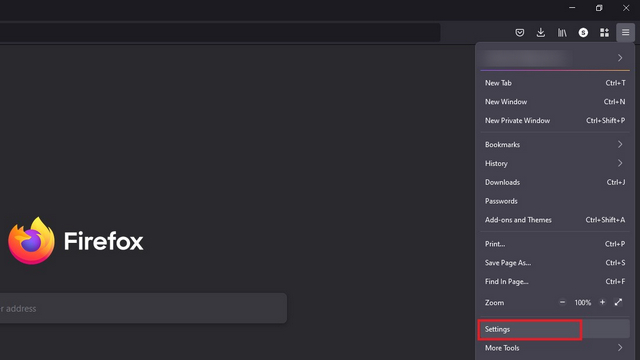
2. Scrollen Sie nach unten, bis Sie das Abschnitt „Leistung“ unter dem Reiter „Allgemein“. Hier finden Sie ein Kontrollkästchen mit der Aufschrift „Empfohlene Leistungseinstellungen verwenden“. Deaktivieren Sie es, und Sie sehen ein weiteres Kontrollkästchen zum Deaktivieren der Hardwarebeschleunigung. Deaktivieren Sie das Kontrollkästchen „Hardwarebeschleunigung verwenden, wenn verfügbar“. sowie.
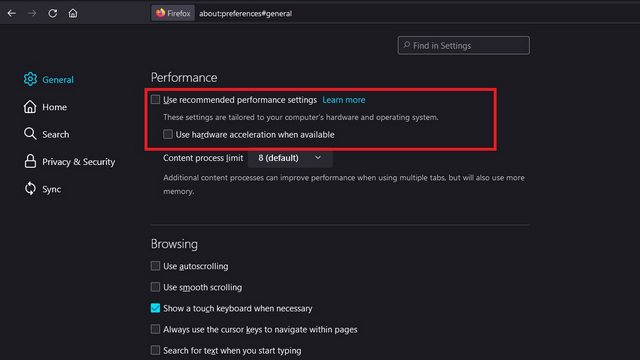
3. Netflix abspielen und Discord einrichten
Nachdem Sie die Hardwarebeschleunigung deaktiviert haben, können Sie Netflix für Freunde auf Discord streamen. Befolgen Sie die folgenden Schritte, um zu beginnen:
1. Öffnen Sie Netflix und halten Sie Ihren Lieblingsfilm oder Ihre Lieblingsserie von Netflix spielbereit. Sobald Sie dies getan haben, minimieren Sie die Registerkarte und öffnen Sie die Discord-App.
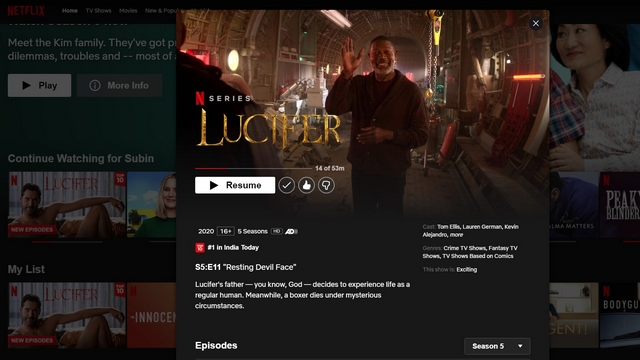
2. In der Discord-App, Klicken Sie auf das Symbol „Einstellungen“ neben Ihrem Benutzernamen in der unteren linken Ecke.
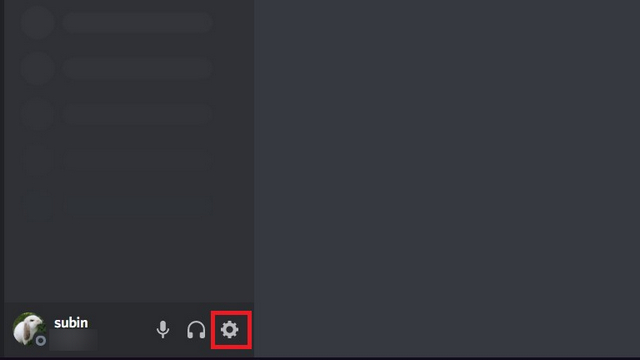
3. Auf der Seite Einstellungen, Gehen Sie zum Tab „Aktivitätsstatus“ aus der linken Seitenleiste und Klicken Sie auf „Hinzufügen!“ Taste neben „Sie sehen Ihr Spiel nicht?“.
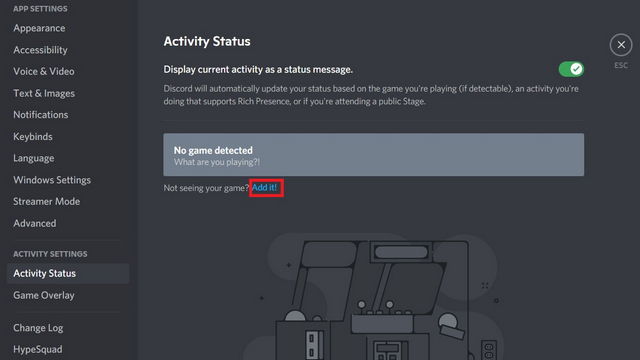
4. Sie sehen nun eine Liste der Apps, die im Hintergrund ausgeführt werden. Wählen Sie das Browserfenster mit Netflix und klicken Sie auf die Schaltfläche „Spiel hinzufügen“.
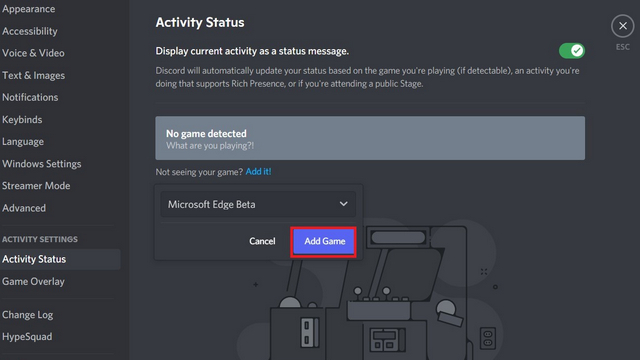
5. Navigieren Sie nun zu dem Server, auf dem Sie den Film oder die Fernsehsendung streamen möchten, und klicke auf den „Stream“-Button Präsentieren Sie über Ihrem Benutzernamen. Alternativ können Sie einem Sprachkanal beitreten, unten links auf die Schaltfläche „Bildschirm teilen“ klicken und den Browser auswählen, den Sie zum Streamen von Netflix verwenden.
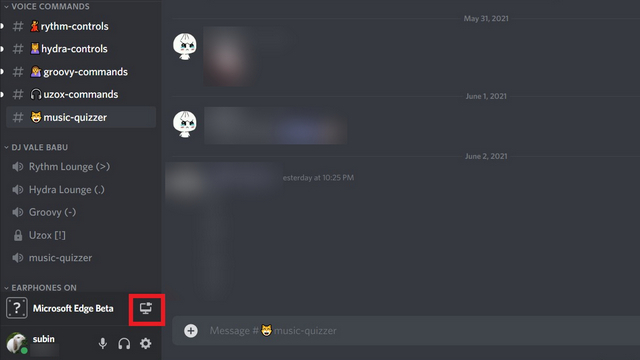
6. Wählen Sie den Sprachkanal aus, in dem Sie den Film hosten möchten, und legen Sie die Auflösung fest. Wenn Sie Discord Nitro nicht haben, beträgt die maximale Auflösung, die Sie streamen können, 720p bei 30fps. Um Netflix mit 1080p/60fps zu streamen, benötigen Sie ein Discord Nitro-Abonnement.
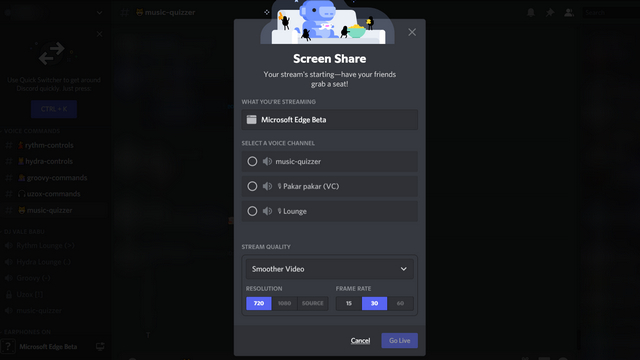
7. Sobald Sie den Kanal und die Stream-Qualität ausgewählt haben, klicke auf den „Go Live“-Button um den Stream zu starten.
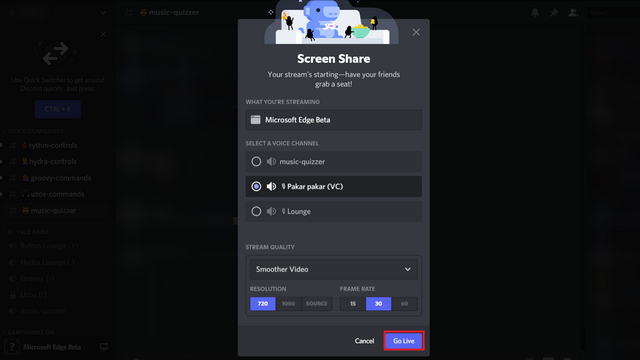
8. Und das war’s. Servermitglieder können jetzt klicke im Sprachkanal auf das Tag „Live“ und schließe dich deiner Netflix-Watch-Party auf Discord an.
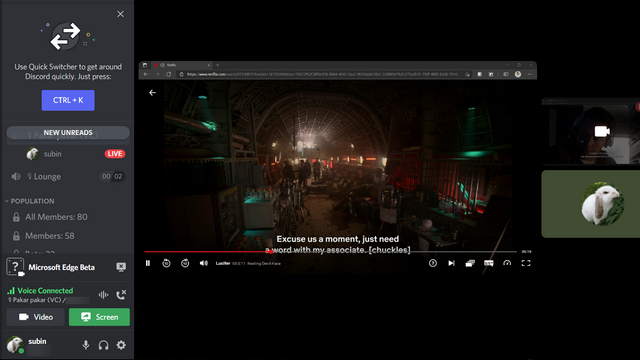
9. Wenn Sie die Watch-Party beenden möchten, klicken Sie auf das Taste „Anruf beenden“ aus der linken Seitenleiste.
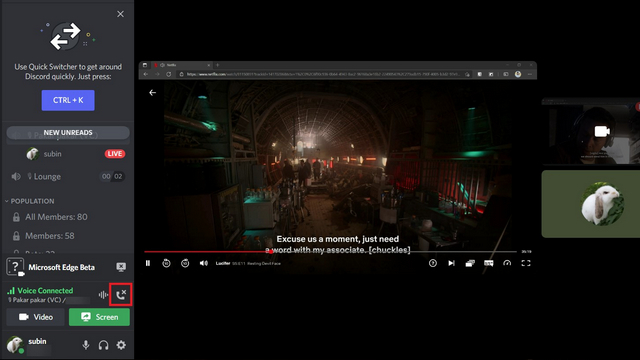
Obwohl Sie jetzt wissen, wie Sie Netflix ohne Schluckauf auf Discord streamen können, müssen Sie diese quälende Frage im Hinterkopf haben – Ist es illegal, Netflix auf Discord zu streamen? Und gut, die Antwort auf diese Frage ist ja. Es ist illegal, Netflix und andere Streaming-Plattformen wie Disney Plus, Hulu oder Prime Video für Freunde auf Discord zu streamen. Weitere Informationen finden Sie in den Punkten 4.2 und 4.6 auf der Seite mit den Nutzungsbedingungen von Netflix.
Netflix-Shows mit Freunden auf Discord ansehen
So können Sie Netflix auf Discord streamen. Es ist ein unkomplizierter Vorgang, sobald Sie die kleinen Unannehmlichkeiten des Ausschaltens der Hardwarebeschleunigung überwunden haben. Die Belohnung ist jedoch, dass Sie einen lustigen Filmabend mit Freunden genießen können, und es lohnt sich. Wenn Sie nach anderen Optionen suchen, um gemeinsam mit Freunden Filme online anzusehen, lesen Sie unseren verlinkten Leitfaden. Wir haben auch eine separate Anleitung zum Einrichten einer Amazon Prime Video-Watch-Party. Überprüfen Sie also, ob Prime Video die Streaming-Plattform Ihrer Wahl ist.
